Instalējot operētājsistēmu, kā arī mainot failus vai pārdalot vietu starp nodalījumiem, ir nepieciešams formatēt cieto disku. Šī ir diezgan izplatīta darbība, ko veic datoru lietotāji. Ja jūs iepriekš neko tādu neesat darījis, tad apskatīsim jautājuma teorētisko daļu.
Kāds ir formatēšanas process?
Informācijas glabāšanas apgabalu atzīmēšanu, kurā daļa no tās tiek dzēsta, sauc par formatēšanu. Tas izveido sistēmu, lai piekļūtu saglabātajai informācijai.
Parasti tiek darīts:
- vienas failu sistēmas maiņa uz citu;
- failu dzēšana no cietā diska.
Pašlaik ir liels skaits dažādu failu sistēmu. Tos izmanto dažādās iekārtās, tostarp ne tikai datoros, bet arī mobilajās ierīcēs. Jaunākajās Windows versijās tiek izmantota NTFS failu sistēma.
Video: kā formatēt cieto disku
Kāpēc formatēt cieto disku?
Formatēšana tiek veikta, lai izdzēstu failus no cietā diska, kā arī mainītu vienu failu sistēmu uz citu.
Vairumā gadījumu viņi to izmanto:
- pirms jaunas operētājsistēmas instalēšanas;
- lai izveidotu Windows instalācijas attēlu, piemēram, zibatmiņas diskā;
- sakarā ar nepieciešamību notīrīt disku no failiem, ja tie nav nepieciešami.
Formatēšana ar Windows rīkiem
Neskatoties uz lielo skaitu dažādu programmu darbam ar cieto disku, Windows operētājsistēmai ir savs utilītu komplekts.
Apskatīsim disku formatēšanas procesu, izmantojot Windows:
- atlasiet disku, kas jāformatē;
- nospiediet peles labo pogu;
- atlasiet Formāts;
- parādītajā logā atlasiet failu sistēmu, klastera lielumu un formatēšanas metodi;
- Ieteicams iestatīt NTFS kā failu sistēmu un atstāt klastera lielumu uz noklusējuma – 4096;
- Pēc nepieciešamo parametru iestatīšanas noklikšķiniet uz Sākt.

Windows ietver arī plašāku pakalpojumu darbam ar cietajiem diskiem.
Lai atvērtu šo izvēlni, rīkojieties šādi:
- ar peles labo pogu noklikšķiniet uz Mans dators;
- atlasiet Pārvaldību;
- atveriet diska pārvaldību;
- Šajā izvēlnē lietotājs var veikt dažādas darbības ar cieto disku, tostarp formatēt.
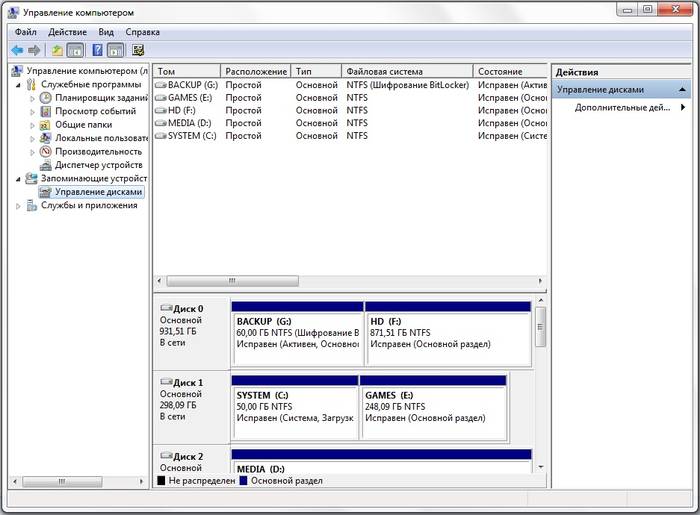
Formatēšana, izmantojot komandrindu
Šo darbību var veikt arī, izmantojot komandrindu:
- Nospiediet taustiņu kombināciju Win+R;
- ievadiet cmd un nospiediet taustiņu Enter;
- komandrindā ierakstām komandas formātu y:, kur y ir jūsu diska burts, varbūt, piemēram, c vai d;
- sistēma lūgs apstiprināt darbību, nospiežot taustiņu Y;
- pēc apstiprināšanas sistēma sāks formatēšanas procesu;
- Kad esat pabeidzis, parādīsies šis ziņojums


HDD formatēšana BIOS
Ja jums ir jāformatē cietā diska nodalījums no BIOS, jums būs nedaudz jāpielāgojas. Diemžēl BIOS nav rīku cietā diska formatēšanai, tāpēc šo darbību veikšanai vajadzētu izmantot trešo pušu programmas.
Viens no visizplatītākajiem ir Acronis Disk Director. Lai strādātu ar to, operētājsistēmā ir jāizveido sāknēšanas datu nesējs ar šīs programmas failiem. Bet pirms sākat izveidot sāknēšanas datu nesēju, jums vajadzētu apsvērt citu iespēju - formatēšanu, izmantojot Windows Installer. Šis risinājums ir vienkāršāks risinājums salīdzinājumā ar Acronis Disk Director.

Šai metodei ir nepieciešams tikai disks vai zibatmiņas disks ar ierakstītu operētājsistēmas instalācijas pakotni.
Lai formatētu, jums jāveic šādas darbības:

Uzmanību! Diska nodalījuma burti var nesakrist. Lai precīzāk noteiktu vajadzīgo disku, izmantojiet komandu wmic logicaldisk get deviceid, volumename, size, description.
Sāknējama USB zibatmiņas diska izveide programmai Acronis Disk Director
Lai izveidotu sāknējamu zibatmiņas disku, jums būs nepieciešams:

Darbību algoritms:
- ievietojiet zibatmiņas disku;
- instalējiet un atveriet programmu;
- lietojumprogrammā atveriet sadaļu Rīki un atlasiet Acronis Bootable Media Builder;
- noklikšķiniet uz nākamā;
- atlasiet Windows PE sāknēšanas datu nesēja veidu;
- nākamajā izvēlnē ir jāatzīmē nepieciešamie komponenti ierakstīšanai zibatmiņas diskā;
- Pēc atlases jums ir jāizvēlas datu nesējs, kurā ierakstīt, un noklikšķiniet uz Tālāk. Zibatmiņas disks ir jāformatē FAT 32 formātā, izmantojot Windows utilītu;
- varat arī izveidot attēlu vēlākai ierakstīšanai zibatmiņas ierīcē vai diskā, izmantojot programmu Ultra ISO.
Darbs ar sāknējamu USB zibatmiņas disku Acronis Disk Director
Lai ielādētu zibatmiņas disku, nepieciešams:

Kā formatēt ārējo cieto disku uz NTFS
Ērtākā formatēšanas metode ir veikt visas darbības, izmantojot standarta operētājsistēmas utilītas. Šis risinājums neietver papildu programmu instalēšanu vai papildu sāknēšanas disku izveidi.
Ja jums nav instalēta operētājsistēma, tad šajā gadījumā jums vajadzētu izmantot īpašas programmas, piemēram, Acronis.
Darbības, kas apraksta, kā formatēt cieto disku kā ntfs:

Komunālie pakalpojumi
Papildus standarta Windows programmai tam pašam mērķim tiek izmantotas dažādas utilītas.
Visizplatītākās iespējas ir šādas:

Kāda ir labākā programma disku formatēšanai ntfs?
Katrai programmai ir savas īpatnības, taču galvenais virziens visām utilītprogrammām paliek nemainīgs – darbs ar diskiem, tai skaitā nodalījumu veidošana, formēšana citās failu sistēmās utt. Tāpēc programmas izvēle ir katra lietotāja tīri personisks jautājums, no kura atkarīgs pēc viņa vēlmēm.

Problēmas un risinājumi formatēšanas laikā
Kā ātri formatēt disku, nezaudējot datus?
Diemžēl tas nav iespējams. Visa saglabātā informācija tiks dzēsta. Var atgūt tikai daļu datu.
Kurš disks ir labāks: ārējais vai ārējais?
Ārējo disku formatēšana tiek veikta tāpat kā parastajam cietajam diskam. Šī procesa laikā tiks dzēsta visa informācija, arī logi, pēc izpildes disks būs kā jauns bez logiem.

Nevar formatēt cieto disku
Ja visu izdarījāt saskaņā ar instrukcijām, bet nesasniedzāt rezultātus, neskaniet trauksmi. Tas ne vienmēr nozīmē kaut ko sliktu.
- format komanda - nevar izmantot sistēmas diskam, ja tas atrodas savā vidē;
- ja operētājsistēma atrodas citā HDD nodalījumā, to nevar izdzēst;
- Pretvīrusu programmas iestatījumi var bloķēt piekļuvi dažādiem cietā diska nodalījumiem;
- dažādas lietojumprogrammas un vīrusi var bloķēt piekļuvi.
Ja esat noņēmis iepriekš aprakstītos faktorus, bet joprojām nevarat formatēt cieto disku, jums būs jāizmanto īpašas programmas. Populārākais rīks ir HDDscan, kas ir viegli uzstādāms un arī bezmaksas.

Darbību algoritms:
- lejupielādēt utilītu;
- atvērt un instalēt;
- izpildīt kā administratoram;
- noklikšķiniet uz ikonas sfēras formā, kas atrodas interfeisa centrā;
- atlasiet Virsmas testi;
- atzīmējiet izvēles rūtiņu blakus Dzēst;
- dodieties uz cilni Pievienot testu;
- noklikšķiniet uz Skenēt;
- apakšējā labajā stūrī pierakstiet kļūdas datus;
- iestatiet opciju EraseWAITs uz ON un atlasiet Scan vēlreiz;
- atkārtojiet, līdz kļūda tiek novērsta.
Varat arī izmantot Acronis Disk Director. Ja, izmantojot šo programmu, nav iespējams formatēt portatīvo cieto disku, visticamāk, cietais disks ir daļēji bojāts. Un visu procedūru dažreiz var veikt tikai no sāknēšanas datu nesēja, tas ir, nevis operētājsistēmā.
Kā piespiest formatēt zibatmiņas disku?
Lai formatētu zibatmiņas diskus, varat izmantot programmu HP USB diska atmiņas formāta rīks.

Kā formatēt pret rakstīšanu aizsargātu disku?
- atvērt komandrindu;
- ievadiet šādas komandas:
- diskpart;
- saraksta disks;
- izvēlieties disku Z. Z - zibatmiņas diska numurs, tiek parādīta iepriekšējās komandas izpilde;
- atribūti disks ir skaidrs tikai lasāms;
- tīrs;
- izveidot nodalījumu primāro;
- formāts fs=ntfs;
- Izeja.
Operētājsistēma ietver utilītas, kas:
- nodrošināt nepieciešamo funkciju kopumu;
- Viņiem ir diezgan vienkāršs interfeiss, ar kuru iesācējiem būs viegli strādāt.
 Cietā diska formatēšana ir failu sistēmas izveides process tā nodalījumā, ko papildina datu dzēšana un jaunas failu sistēmas struktūras izveide. Cieto disku un cietvielu disku formatēšanas funkcionalitāte ir iekļauta gandrīz visās mūsdienu operētājsistēmās, taču standarta mehānisms ne vienmēr ir optimāls un piemērojams. Šis materiāls jums pastāstīs sīkāk, kā formatēt cieto disku vairākos veidos.
Cietā diska formatēšana ir failu sistēmas izveides process tā nodalījumā, ko papildina datu dzēšana un jaunas failu sistēmas struktūras izveide. Cieto disku un cietvielu disku formatēšanas funkcionalitāte ir iekļauta gandrīz visās mūsdienu operētājsistēmās, taču standarta mehānisms ne vienmēr ir optimāls un piemērojams. Šis materiāls jums pastāstīs sīkāk, kā formatēt cieto disku vairākos veidos.
Cietā diska formatēšana, izmantojot standarta rīkus, ir ļoti vienkārša. Lai to izdarītu, pārlūkprogrammā Explorer ir jāizvēlas vēlamais nodalījums, ar peles labo pogu noklikšķiniet un uznirstošajā izvēlnē atlasiet “Formatēt”.
 Atvērtajā izvēlnē atlasiet formatēšanas opcijas. Ieteicams izmantot NTFS kā failu sistēmu un atstāt klastera izmēru kā standarta. Atzīmējot izvēles rūtiņu blakus “Ātrā formatēšana”, process ievērojami paātrina, taču no jauna tiek izveidota tikai FS tabula. Paši dati fiziski paliek diskā, lai gan tie kļūst nepieejami. Ja neatzīmēsiet izvēles rūtiņu, visi dati tiks fiziski izdzēsti (aizpildot katru atmiņas šūnu ar nullēm), taču process prasīs ilgu laiku. Cietā diska ar vairāku terabaitu ietilpību formatēšana prasīs stundas. Bet šāds formatējums ļauj neatgriezeniski iznīcināt datus, piemēram, nododot disku jaunam īpašniekam.
Atvērtajā izvēlnē atlasiet formatēšanas opcijas. Ieteicams izmantot NTFS kā failu sistēmu un atstāt klastera izmēru kā standarta. Atzīmējot izvēles rūtiņu blakus “Ātrā formatēšana”, process ievērojami paātrina, taču no jauna tiek izveidota tikai FS tabula. Paši dati fiziski paliek diskā, lai gan tie kļūst nepieejami. Ja neatzīmēsiet izvēles rūtiņu, visi dati tiks fiziski izdzēsti (aizpildot katru atmiņas šūnu ar nullēm), taču process prasīs ilgu laiku. Cietā diska ar vairāku terabaitu ietilpību formatēšana prasīs stundas. Bet šāds formatējums ļauj neatgriezeniski iznīcināt datus, piemēram, nododot disku jaunam īpašniekam.

Alternatīvs veids, kā formatēt HDD, izmantojot standarta līdzekļus, ir “Vadības panelis”. Lai to izdarītu, jums jāatrod izvēlne “Administrēšana”, tajā jāizvēlas “Datoru pārvaldība” un kreisajā kolonnā jāatrod “Disk Management”. Atvērtajā izvēlnē visi diskdziņi tiks parādīti struktūras veidā. Šīs metodes priekšrocība ir tāda, ka šādā veidā jūs varat formatēt diskus, kuriem nav nodalījuma un tāpēc tie netiek parādīti pārlūkprogrammā Explorer.

Kā formatēt cieto disku, izmantojot komandrindu
Lai formatētu disku, izmantojot komandrindu, ir utilīta komanda, ko sauc par formatējumu. Lai to izmantotu, jums ir jāpalaiž komandrinda kā administratoram un jāievada formāta komanda. Tai vajadzētu izskatīties šādi:
formāts [diska burts]:- formatēšana notiks bez jebkādiem jautājumiem tajā pašā FS, kas atrodas diskā, lēnā veidā (ar pilnīgu dzēšanu).

formāts [diska burts]: /q — karodziņš “/q” aktivizē ātru formatēšanu, fiziski neiztīrot atmiņas saturu. Karogu var novietot kombinācijā ar jebkuru citu taustiņu.
formāts [diska burts]: fs: [failu sistēma]— atlasītā nodalījuma formatēšana vienā no atbalstītajām failu sistēmām: NTFS, FAT, FAT32.
formāts [diska burts]: fs: [failu sistēma] /q- tas pats, bet ar ātru formatēšanu.
Kā formatēt cieto disku pirms Windows instalēšanas
Lai formatētu cieto disku pirms Windows instalēšanas, jums ir jāizvēlas pilna instalācija, pagaidiet, līdz tiek parādīta instalēšanas nodalījuma izvēles izvēlne, noklikšķiniet uz vajadzīgā diska un nospiediet pogu Formatēt apakšā. Sistēma neatkarīgi noteiks optimālo formatēšanas metodi, failu sistēmas veidu un klastera izmēru. Viss process aizņem mazāk nekā minūti.
Pirms cietā diska formatēšanas, instalējot Windows, var būt nepieciešams izveidot papildu sistēmas nodalījumus, lai ielādētu OS. Tālāk redzamajā ekrānuzņēmumā redzams, ka šāds nodalījums aizņem 100 MB. Tajā tiek saglabāta daļa no sistēmas sāknēšanas ielādes.

Šādas formatēšanas trūkums ir tāds, ka jūs nevarat manuāli manipulēt ar parametriem. Parastajiem lietotājiem tas nav vajadzīgs, bet dažreiz standarta NTFS sistēmas vietā ir nepieciešams FAT32. Piemēram, šāda vajadzība rodas planšetdatoros ar Intel procesoriem un divām instalētām operētājsistēmām (Windows + Android), piemēram, desmit collu Chuwi Hi10. Lai Windows nodalījums būtu redzams no Android, tas ir jāformatē saderīgā failu sistēmā. “Zaļais robots” nevar strādāt ar NTFS bez īpašiem spraudņiem un trešo pušu programmām.
Pareizā atbilde uz šo jautājumu ir "nemaz". Datora BIOS ir paredzēts nedaudz citiem mērķiem, un tai nav funkcionalitātes darbam ar HDD. Parasti “formatēšana no Bios” ir tautā pazīstama kā formatēšana, izmantojot komandrindu teksta operētājsistēmā (piemēram, MS-DOS). Šī risinājuma priekšrocība ir tāda, ka jūs pat varat strādāt ar sistēmas nodalījumu, kas netiek izmantots.
Lai formatētu cieto disku, izmantojot sāknēšanas disku ar DOS, jums ir jāizveido šādas OS attēls, jāieraksta tas zibatmiņas diskā un jākopē tur formatēšanas utilīta. DOS vietā varat izmantot arī īpašu programmu darbam ar HDD, piemēram, GParted. Šī opcija ir vēlama, jo tā ir funkcionālāka.
Lai formatētu cieto disku no BIOS, izmantojot sāknējamu USB zibatmiņas disku, jums ir jālejupielādē. Šī ir automātiska instalēšanas programma, kas lejupielādēs un ierakstīs jaunāko Gparted versiju zibatmiņas diskā.

Pēc zibatmiņas diska izveides jums ir jārestartē dators, dodieties uz Bios (parasti nospiežot DEl vai F2) un atrodiet sāknēšanas izvēlni. Tajā atlasiet vienumu, kurā ir vārdi “Sāknēšanas ierīces prioritāte” vai kaut kas līdzīgs. Starp tiem vispirms ir jāievieto zibatmiņas disks. Pēc tam jums jānospiež F10, jāpiekrīt saglabāt iestatījumus un jāgaida ielāde no zibatmiņas diska.

Programmas GParted ielādētajā izvēlnē jums jāizvēlas valoda, jāizvēlas disks un jāatrod vienums, kas atbild par formatēšanu. Varat atlasīt failu sistēmu, klastera lielumu, formāta veidu un citas opcijas.
Dažreiz rodas situācijas, kad nepieciešams tīrīt cieto disku, tas ir, formatēt. C, D, E vai kāds cits. Bet vairumā gadījumu Windows OS ir instalēta loģiskajā diskā C. Viņa neļaus jums to iztīrīt tāpat vien. Pārējos ir viegli pilnībā notīrīt.
Ir trīs formatēšanas veidi:- Mums nav nekāda sakara ar zemo līmeni. Galu galā tas tiek ražots detaļu ražošanas rūpnīcā, izmantojot īpašu aprīkojumu. To nevar izdarīt servisa centrā, kur nu vēl mājās.
- Otrā formatēšanas metode ietver loģiskā datu nesēja sadalīšanu vairākos mazākos izmēros. Tas ir, viena vietā mēs saņemam divus vai vairākus diskus. Šo manipulāciju var veikt tikai OS instalēšanas laikā.
- Trešais veids ir augsta līmeņa formatēšana. Tas ir sadalīts divās pasugās. Ātrās formatēšanas gadījumā faili paliek savās vietās, tiek atjaunināta tikai failu tabula, un OS redz disku kā tukšu. Tas ir ļoti ērti, ja nevēlamies pilnībā zaudēt datus vai esam tos formatējuši kļūdas dēļ. Pilnībā formatējot, visa informācija tiek izdzēsta bez atgriešanas, turklāt sistēma pārbauda ierīces apkopi. Ja tiek atklāta problēma, dati netiks ierakstīti.








Tādējādi no šī raksta jūs uzzinājāt, kā formatēt cieto disku sistēmā Windows. Šeit nav nekā sarežģīta, kā redzat, beidzot nostipriniet savas zināšanas, noskatoties tematisku video.
Sveiciens visiem mana emuāra lasītājiem, Deniss Triškins šeit.
Ja izmantojat datoru ilgu laiku, agrāk vai vēlāk jums būs jāpārinstalē Windows. To var izdarīt vairākos veidos. Pareizais ir tas, pirms kura ir jāformatē cietais disks. Šajā rakstā es jums pastāstīšu, kā tas notiek, kā arī iepazīstināšu jūs ar galvenajiem jēdzieniem.
Tātad, kas ir formatēšana? Pat skolā šis process tika prezentēts kā sadalīšana sektoros un trasēs, pazaudējot visu iepriekš datu nesējā ierakstīto informāciju. Mūsdienu tehnoloģiskajā pasaulē formatēšana ir elektroniska datu nesēja marķēšanas process neatkarīgi no tā formas un struktūras, neatkarīgi no tā, vai tas ir optiskais vai cietais disks, atmiņas karte, zibatmiņas disks.
Vienkārši sakot, process ietver visu esošo failu dzēšanu noteiktā apgabalā. Tajā pašā laikā, kad parādās jauni, tie jau tiek uzlikti virsū vienlaidus veidā. Līdz ar to turpmāk būs vieglāk piekļūt tiem, un līdz ar to samazināsies pieprasījumu apstrādes ātrums. OS un atsevišķas programmas darbosies ātrāk.
Failu sistēmu veidi( ^)
Pirms pāriet tieši uz iepazīšanos ar pašu procesu, ir svarīgi jūs iepazīstināt ar tādu jēdzienu kā failu sistēma un tās veidi. Tātad tā ir tabula, kas norāda informācijas glabāšanas, ierakstīšanas un nosaukšanas secību medijos. Citiem vārdiem sakot, tā ir atbildīga par visiem procesiem, kas saistīti ar datu pārsūtīšanu un nolasīšanu.
Ir vairāki slavenākie un izmantotie veidi:

Formatēšanas process( ^)
Mums nekavējoties jāprecizē, ka mēs runājam par formatēšanu pirms Windows instalēšanas. Tāpēc mēs runāsim par darbu ar cietajiem diskiem, nevis ar citām datu uzglabāšanas ierīcēm.
Šis process sastāv no trim posmiem:
sliedes (trases);
informācijas pārvaldības programma.
1 Zema līmeņa formatējums tiek uzskatīts par vissvarīgāko. Šī procesa laikā tiek atzīmēta informācijas uzglabāšanas zona. Tas tiek veikts tieši cietā diska ražošanas laikā. Izmantojot zemfrekvences formatējumu, attiecīgajā apgabalā tiek izveidotas visas darbībai nepieciešamās struktūras. Tie ietver:
Nākotnē visā medija lietošanas laikā šis uzcenojums nemainās. Daudzas utilītas, kas apgalvo, ka spēj veikt zema līmeņa formatēšanu, to nedara. Labākajā gadījumā viņi tikai izraksta jaunu vadības programmu.
2 Sadalīšana. Šī procesa laikā viss cietā diska apjoms tiek sadalīts loģiskās daļās (visbiežāk tos sauc par latīņu alfabēta burtiem: C, D, E un citiem). To veic pašas operētājsistēmas iebūvētie pakalpojumi vai trešo pušu programmas. Process nav obligāts — varat to izlaist — multividei būs tikai viens nodalījums. Bet, ņemot vērā to, ka mūsdienu cietajiem diskiem ir liels atmiņas apjoms, tie parasti tiek sadalīti loģiskajos nodalījumos.

palielināt
3 Augsta līmeņa formatējums. Procesa laikā veidojas loģiskās struktūras, kas ir atbildīgas par failu glabāšanu. Šis veids ir sadalīts divos veidos:

Formatēšanas metodes pirms jaunas sistēmas instalēšanas( ^)
Ir tikai daži veidi, kā formatēt pirms jaunas Windows instalēšanas:
izmantojot iebūvētās iespējas;
komandrinda (izmantojiet to pašu rīku);
trešo pušu programmas (visbiežāk tās ir Acronis diska direktors);
izmantot citu datoru.
Soli pa solim instrukcijas formatēšanai ar iebūvētām iespējām( ^)
Uzreiz jāatzīmē, ka es runāšu par Windows 7, 8, 10, jo Microsoft vairs neatbalsta iepriekšējās versijas. Tātad, kad jaunas operētājsistēmas instalēšanas laikā sasniedzat diska atlases punktu, jums ir nepieciešams:

Iebūvētais rīks ļauj formatēt disku tikai ātrā veidā.
Tomēr tas nenodrošina papildu funkcijas. Tāpēc daudzi speciālisti izmanto īpašas formatēšanas programmas, kas darbojas arī bez instalētas operētājsistēmas. Iepriekš minētais tiek uzskatīts par ērtāko Acronis diska direktors. Šī lietojumprogramma ir apmaksāta, lai gan pastāv pagaidu lietošanas iespēja.
Formatēšana, izmantojot Acronis Disk Director( ^)
Lai izmantotu lietojumprogrammu, jums ir nepieciešams:
1 Lejupielādējiet programmas attēla failu, izmantojot torrent izsekotāju.

palielināt
2 Ierakstiet lejupielādēto attēlu USB zibatmiņas diskā

palielināt
3 Izmantojot BIOS, pārbaudiet, vai sistēma vispirms tiek sāknēta no zibatmiņas diska, nospiediet taustiņu F10 un piekrītiet.

palielināt

palielināt
4 Pēc pārstartēšanas apstipriniet darbu no zibatmiņas diska.
5 Parādās melns ekrāns, kurā jāizvēlas pilna versija Acronis diska direktors.

palielināt
6 Uznirstošajā logā atzīmējiet “manuālais režīms”.
7 Pēc tam atlasiet sadaļu un noklikšķiniet uz vienuma kreisajā izvēlnē.

palielināt

palielināt
9 Pēc tam programma mūs nosūta uz sākotnējo nodalījuma atlases logu. Tas ir nepieciešams, lai veiktu papildu izmaiņas. Bet, tā kā mēs formatējam tikai disku, kurā vēlāk tiks instalēta sistēma Windows, mēs noklikšķinām uz izvēles rūtiņas.

palielināt

palielināt
10 Mēs gaidām, kad process tiks pabeigts. Pēc tam varat iziet no programmas un turpināt OS instalēšanu. Šajā gadījumā vairs nav nepieciešams formatēt disku ar iebūvēto programmu.

palielināt
Formatēšana, izmantojot komandrindu( ^)
Gandrīz neviens neizmanto šo metodi, jo iepriekš aprakstītās metodes ir pietiekamas lielākajai daļai. Bet dažreiz joprojām ir situācijas, kad viņš paliek vienīgais.
Lai izsauktu komandrindu, pirms jaunās Windows versijas kopēšanas datorā, kad parādās pirmais instalācijas logs, nospiediet taustiņu kombināciju " Shift+F10" Pēc tam parādīsies melns logs. Tajā ir komanda " formātā" kopā ar tā nodalījuma burtu, kas jāformatē (tas varētu būt C, D, E un citi). Pēc tam jums jāapstiprina darbība: " Jā" vai rakstiet " Nē» ja esat kļūdījies ar sadaļas burtu vai vienkārši pārdomājis.

Cietā diska formatēšana, izmantojot trešās puses datoru( ^)
Vairākas reizes es saskāros ar situācijām, kad ļaunprātīga programmatūra (aka vīruss) sabojāja sistēmas failus cietajā diskā. Tā rezultātā tiek traucēta svarīgu mehānismu darbība, kas izraisa formatēšanas kļūdu standarta utilītprogrammā. Izrādās, ka, lai tiktu galā ar “infekciju”, ir jāinstalē jauns Windows. Un bez formatēšanas tam nebūs jēgas.
Situāciju var atrisināt, izmantojot trešās puses datoru. Inficētais cietais disks ir pievienots tam un iztīrīts standarta sistēmā. Lai to izdarītu, pēc sistēmas palaišanas sadaļā " Mans dators“Jums jāatlasa bojātais nodalījums, ar peles labo pogu noklikšķiniet uz tā un pēc tam atlasiet atbilstošo izvēlni. Norāda failu sistēmu, klastera lielumu un sējuma etiķeti.

palielināt
Pēc formatēšanas cietais disks tiek instalēts oriģinālajā datorā un ir instalēta sistēma Windows. Dažreiz šajā laikā sistēma pieprasa atkārtoti sadalīt nodalījumu sektoros un ierakstos. Neuztraucieties - tas ir normāli.
Cietā diska formatēšana pirms Windows instalēšanas ir svarīgs solis. Ja tas nav izdarīts, jaunā versija darbosies ar kļūdām un, visticamāk, ne ilgi.
Es ceru, ka šis raksts jums izskaidros galvenās problēmas, kas saistītas ar formatēšanas procedūru. Abonējiet, iesakiet mani saviem draugiem un kopā ar jums kļūstiet datorpratīgs.
Standarta rīki nenodrošina tiešu iespēju formatēt cieto disku, izmantojot BIOS. Kādreiz, izmantojot DOS, kas pati par sevi jau bija operētājsistēma, bet bootēja tāpat kā BIOS, varēja ierakstīt Komandrinda DEL plus diska nosaukumu un veiciet šo darbību. Mūsdienu datori nenodrošina šo iespēju. Tāpēc, lai veiktu šo darbību, ir jāizmanto operētājsistēma vai īpašas programmas. Pirmā opcija nav piemērota, ja OS netiek startēts. Turklāt Windows aizsargā sevi. Ja mēģināt formatēt sējumu, parasti diskdzini “C”, kurā ir ierakstīta operētājsistēma, šī darbība būs aizliegta. Tāpēc ir nepieciešama cita pieeja. Bet iziešana no BIOS galvenokārt ir nepieciešama kā darbības veikšanas starpposms. Tāpēc mēs izdomāsim, kā formatēt cieto disku, izmantojot BIOS, ņemot vērā šīs funkcijas.
Kas ir formatēšana
Cietais disks strukturāli ir plāksne, uz kuras tiek uzklāts pārklājums ar īpašām magnētiskām īpašībām. Sākotnēji tajā nav nekādu atskaites punktu cietā diska galviņām. Lai katrs informācijas bits tiktu glabāts noteiktā vietā un nodrošinātu ātru piekļuvi tai, disks ir jāsadala. Šo procesu sauc par formatēšanu. Tam tiek piemēroti celiņi, sektori, kā arī tiek ierakstīta informācija, lai identificētu cieto disku un kontrolētu to. Šīs darbības laikā tiek pārbaudīts arī virsmas fiziskais stāvoklis, kurā ir defekti, kas neļauj droši ierakstīt un uzglabāt, tiek atzīmēti kā nepieejami.

Formatēšana tiek veikta ne tikai jaunos cietajos diskos, kuriem tas gandrīz vienmēr tiek darīts pie ražotāja, bet arī pārinstalējot sistēmu. Diska sektori, kuros tika ierakstīta Windows vai cita OS, tiek atzīmēti jaunā veidā, lai novērstu konfliktus starp programmām. Turklāt failu dzēšana no krātuves nenozīmē, ka tie ir pilnībā izdzēsti. Ātrā formatēšana izdzēš tikai informāciju par vietu, kur tie atradās. Tāpēc laika gaitā disks tiek piepildīts ar to fragmentiem, kas neuzlabo mašīnas stabilitāti. Apmēram tas pats attiecas uz cietvielu cietajiem diskiem (uz mikroshēmām), kas gūst popularitāti, OS darbojas ar tiem pēc tāda paša principa.
Formatēšanas veidi
Lasot failus, iekārta tos nemeklē pa visu diska virsmu. Diskam ir apkalpošanas apgabals, kurā tiek saglabāts failu saraksts un precīzas adreses, tas ir, ierakstu un sektoru numuri. Lasītājs nekavējoties dodas uz turieni un pēc tam precīzi novieto galvas pareizajā vietā. Šī funkcija ir saistīta ar divu veidu formatējumu esamību. Apsverot, kā formatēt cieto disku, jums ir jāņem vērā šī funkcija.
Ātra formatēšana aizņem minimālu laiku. Kad tas tiek izpildīts, saglabāto failu saraksts tiek vienkārši izdzēsts.
Standarta parastais formatējums- ilgāka darbība, kuras laikā tiek izdzēsta visa informācija un pārbaudīts disks. Šajā gadījumā visa pakalpojuma informācija tiek pilnībā pārrakstīta, ņemot vērā atklātos nedarbojošos celiņus un sektorus.

Veicot ātro formatēšanu, jāņem vērā, ka iepriekš diskā ierakstītā informācija kļūst nepieejama, izmantojot standarta metodes. Tiesa, lielāko daļu no tā var atjaunot, izmantojot īpašus komunālos pakalpojumus. Ar pilnu formatējumu viss tiek zaudēts uz visiem laikiem.
FAT32 vai NTFS
Ja nepieciešams formatēt disku, varat izvēlēties kādu no failu sistēmām. Starp citu, nepieciešamība to mainīt ir arī diska formatēšanas iemesls. Nav svarīgi, kura sistēma tika instalēta iepriekš, visas Windows programmas un versijas darbojas ar abām opcijām. Izdomāsim, ko izvēlēties.

NTFS atbalsta darbu ar lielu datu apjomu, taču, kā liecina pieredze, tas darbojas lēnāk vecākām iekārtām ar zemu veiktspēju. Tas ir viņas vienīgais trūkums. Ja izvēlaties FAT32, tad jārēķinās, ka nevarēs nokopēt vai pārvietot failu, kas ir lielāks par 4 GB, jo, kad sistēma tika izstrādāta, visa datora atmiņa bija mazāka. Tāpat šī sistēma neatbalsta datu šifrēšanu un piekļuves ierobežošanu tai. Tāpēc, ja ātrums ir svarīgs ar ierobežotām aparatūras iespējām, tad formatēšanai vajadzētu izvēlēties FAT32, citādi NTFS, kas ir vairāk piemērots mūsdienu mašīnu cietajiem diskiem.
Operētājsistēmas sāknēšanas diska izmantošana
Šis risinājums faktiski ir diska formatēšana operētājsistēmā Windows, mēs vienkārši izmantojam sistēmu, kas nav instalēta iekārtā, bet ielādējam to no noņemamā datu nesēja. Apskatīsim darbību secību:

Izmantojot komandrindu
Ir iespējams arī cits veids, izmantojot komandrindu. Pēc tam jums jāveic šādas darbības:

Vēl viena metode, izmantojot sāknēšanas disku, bet bez sāknēšanas
Šajā gadījumā jums nav nepieciešams sāknēšanas disks, bet gan Windows atkopšanas disks ar versiju 7, 8 vai pat XP. Tas ir tikpat vienkārši izdarāms:

Process aizņem vairākas minūtes. Tagad varat izmantot šo disku, lai formatētu cieto disku, pat ja operētājsistēma netiek startēta. Lai to izdarītu, jums jāveic šādas darbības:
- Ievietojiet atkopšanas disku diskdzinī un restartējiet iekārtu. Sistēma sāks boot nevis no cietā diska, bet gan no optiskā diskdziņa.
- Pēc valodas izvēles nospiediet taustiņu kombināciju Shift + F10. Tas tiks atvērts Komandrinda.
- Lai noteiktu parasto sējuma nosaukumu, ievadiet komandu wmic logicaldisk get deviceid, volumename, size, description
- Pēc tam formatējiet disku, izmantojot jau zināmo komandas formātu /FS:NTFS X: /q
Formatēšana, izmantojot īpašas programmas
Ir daudz formatēšanas programmu, taču lielākā daļa no tām ir instalētas un darbojas operētājsistēmā Windows. Mūs interesē tie, kuriem nav nepieciešama strādājoša OS, tie ļauj formatēt cieto disku, izmantojot BIOS. Tiesa, tas ir divkāršs darbs, jo pēc darbības veikšanas diskā, kurā bija operētājsistēma, jums tas joprojām būs jāpārinstalē, un šim nolūkam ir nepieciešams sāknēšanas disks ar Windows.
Viena no utilītprogrammām, kas darbojas bez OS, ir ERD komandieris, kas paredzēta ārkārtas sistēmas atkopšanai un faktiski ir apgriezta Windows versija.

Programmai ir daudz noderīgu funkciju, taču apskatīsim diska formatēšanu. Darbību secība, kas ir ļoti līdzīga formatēšanas darbam, izmantojot OS, būs šāda:

Secinājums
Mēs priecāsimies, ja šis īsais raksts palīdzēs atrisināt disku formatēšanas problēmu, izmantojot BIOS, ja citas iespējas nav iespējamas. Šīs problēmas risinājums tiek piedāvāts, izmantojot operētājsistēmas iespējas un īpašu programmu izmantošanu.
Video par tēmu




